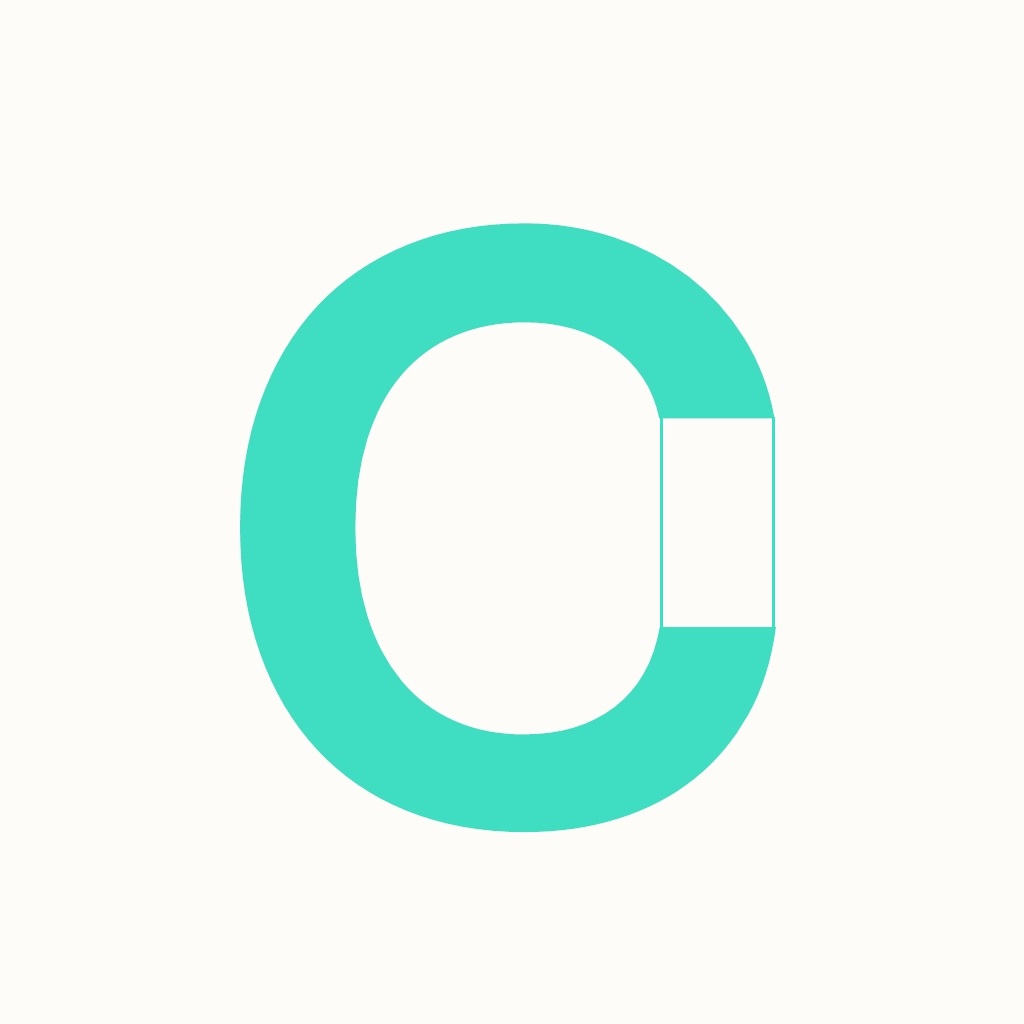这里,使用插件 markdown-it 来解析 Markdown 内容,然后使用ejs.render() 来填充模板的各个位置内容。这里,同时也为我们的目标:样式必须是可以自定义的 和封装各种不同情况下,使用不同的头部、尾部、模板、和样式提供了伏笔当有了内容后,我们还需要把它放到「服务器」上,const previewURL = newContent(rendered);
import http from 'http';import url from 'url';var server;var content;export function createServer() { if (server) throw new Error("Server already started"); server = http.createServer(requestHandler); server.listen(0, "127.0.0.1");}export function newContent(text) { content = text; return genurl('content');}export function currentContent() { return content;}function genurl(pathname) { const url2preview = url.format({ protocol: 'http', hostname: server.address().address, port: server.address().port, pathname: pathname }); return url2preview;}function requestHandler(req, res) { try { res.writeHead(200, { 'Content-Type': 'text/html', 'Content-Length': content.length }); res.end(content); } catch(err) { res.writeHead(500, { 'Content-Type': 'text/plain' }); res.end(err.stack); }}最终得到 URL 对象,转给我们右侧的 Preview 组件,即通过 mainWindow.webContents.send('newContentToPreview', previewURL);
注:在 Main 和 Renderer 进程间通信,使用的是ipcMain和ipcRenderer。ipcMain无法主动发消息给ipcRenderer。因为ipcMain只有.on()方法没有.send()的方法。所以只能用webContents。
预览区
右侧使用的时间上就是一个 iframe 控件,具体做成一个组件 Preview:
在 Preview 组件我们使用 vue 的 $on 监听 newContentToPreview 事件,实时载入 URL 对象。
messageBus.$on('newContentToPreview', (url2preview) => { this.reload(url2preview);});到此为止,我们基本实现了最基础版的 Markdown 编辑器功能,yarn run dev 运行看看效果:

总结
第一次使用 Electron,很肤浅,但至少学到了一些知识:
- 每个 Electron 应用只有一个 Main 进程,主要用于和系统打交道和创建应用窗口,在 Main 进程中,利用 ipcMain 监听来自 ipcRenderer的事件,但没有 send 方法,只能利用 BrowserWindow。webContents.send()。
- 每个页面都有对应的 Renderer 进程,用于渲染页面。当然也有对应的 ipcRenderer 用于接收和发送事件。
- 在 vue 页面组件中,我们还是借助 vue 的 $on 和 `$emit 传递和接收消息。
接下来一步步完善该应用,目标是满足于自己的需要,然后就是:也许哪天就开源了呢。
解决中文编码问题
由于我们使用 iframe,所以需要在 iframe 内嵌的 增加
以上就是本文的全部内容,希望对大家的学习有所帮助,也希望大家多多支持。
您可能感兴趣的文章:
- Electron-vue开发的客户端支付收款工具的实现
- 解决Vue+Electron下Vuex的Dispatch没有效果问题
- electron-vue利用webpack打包实现多页面的入口文件问题
- Electron 如何调用本地模块的方法
- 详解使用webpack+electron+reactJs开发windows桌面应用
- 前端Electron新手入门教程详解